-
vmware怎么安装Win11系统?vmware安装Win11教程
- 时间:2025-07-29 来源:admin 人气:
vmware怎么安装Win11系统?vmware是大家经常使用的虚拟机软件,在其上面可以安装多种操作系统不管是windows系统、linux系统还是mac系统。那么我们怎么用vmware虚拟机安装win11系统呢?接下来小编就给大家带来了vmware安装win11教程,快一起来看看吧。
vmware安装Win11教程
1、首先我们需要在电脑上下载安装vmware虚拟机(选择经典即可)以及win11系统镜像文件。

2、接下来选择安装程序光盘映像文件,选择我们下好的win11的iso文件。

3、接下来选择客户机操作系统,我们选择win10 x64就可以,没问题。
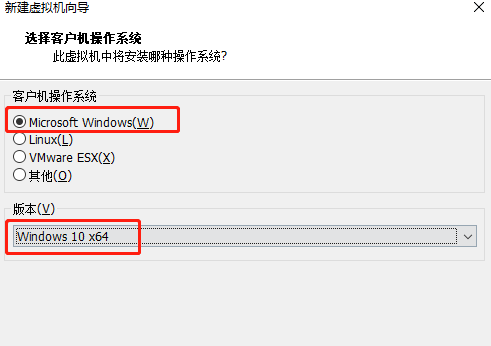
4、接下来选择将要安装的位置,这里可以把虚拟机名称改为windows11。

5、选择给这个虚拟机分配的磁盘大小,这里选择将虚拟磁盘存储为单个文件,方便到时候删除。
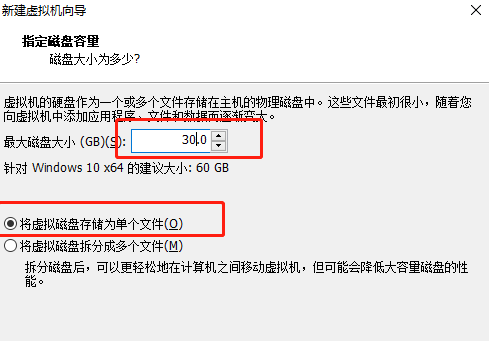
6、最后一步,自定义一下我们这个虚拟机的硬件。

7、小编这里使用了8g内存,但是可以根据自己的实际情况减少,因为害怕运行出现卡顿,所以小编直接使用的8g的,没有试过其他的内存。然后点击完成就可以准备启动我们的虚拟机了。
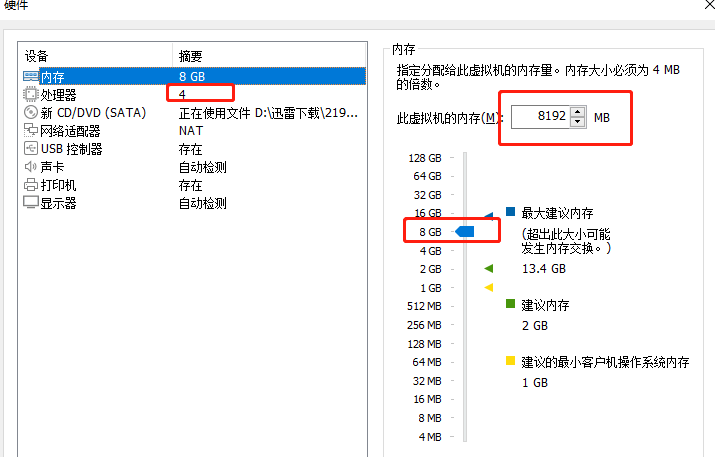
8、打开虚拟机,如果出现EFI network time out字样,不必担心,先关闭虚拟机,然后在打开虚拟机的页面,点击编辑虚拟机,点击选项-高级,使用BIOS,确定。

9、重新启动虚拟机,此时应该可以正常看到windows的加载图标了。

10、进到安装页面,几乎不需要做什么选择,大部分选择next即可。

11、由于我们肯定没有密钥,所以点击红框中的i don’t have a product key。

12、这里我们选择安装你想要的版本。

13、这里我们选择第二个。

14、然后耐心等待即可。

15、系统安装完成后我们就来到了windows 11系统,然后进行一些基础设置即可。

16、设置完成后等待电脑开启进入win11系统桌面就代表我们已经安装完成了。

相关文章
-

Win11无法安装在4代笔记本怎么办?Win11无法安装在4代笔记本解决方法
现在Win11系统是非常火热的电脑操作系统,全新的功能很多用户都想去安装体验,但是win11系统对于电脑有一定的配置要求,有使用4代笔记本电脑的用...2025-07-29 10.07.11 -
 许多用户在近期都升级了Windows11系统,而在Windows11系统中较为亮眼之一的就是Teams Chat(团队聊天)功能了,但是不少用户在使用的时候却没有找到这个...2025-07-29 10.07.10
许多用户在近期都升级了Windows11系统,而在Windows11系统中较为亮眼之一的就是Teams Chat(团队聊天)功能了,但是不少用户在使用的时候却没有找到这个...2025-07-29 10.07.10 -

Win11中找不到Microsoft Teams Chat怎么办?
随着Windows11系统的上线,不少用户都开始安装使用这款软件,但是许多小伙伴特别是一些办公人群发现,自己的系统更新到了最新的Windows11预览版后,...2025-07-29 10.07.10 -

Windows11系统怎么样?Windows11系统值不值得升级?
Windows 11于 6 月 24 日发布,但事实是微软已经在其基础上工作了好几个月。在过去的一个半月里,微软一直在为 Windows 11 添加功能、打磨界面、提高稳...2025-07-29 10.07.09 -
 许多用户在近期都在自己的电脑中升级了Windows11系统,但是有不少用户在使用的过程中发现新版的资源管理器十分的卡顿,很影响使用体验。其实我们...2025-07-29 10.07.08
许多用户在近期都在自己的电脑中升级了Windows11系统,但是有不少用户在使用的过程中发现新版的资源管理器十分的卡顿,很影响使用体验。其实我们...2025-07-29 10.07.08